5. [Micropython]TPYBoard v10x 红外寻迹无线小车¶
版权声明:翻译整理属于TPYBoard,转载时请以超链接形式标明文章原始出处和作者信息及本声明
5.1. 引言¶
前面给大家介绍过TPYBoardv102开发板控制加速度无线传感器小车→猛戳回忆在此←,下面给大家介绍的是TPYBoard开发板制作红外寻迹小车。
先给大家看一下视频演示吧!
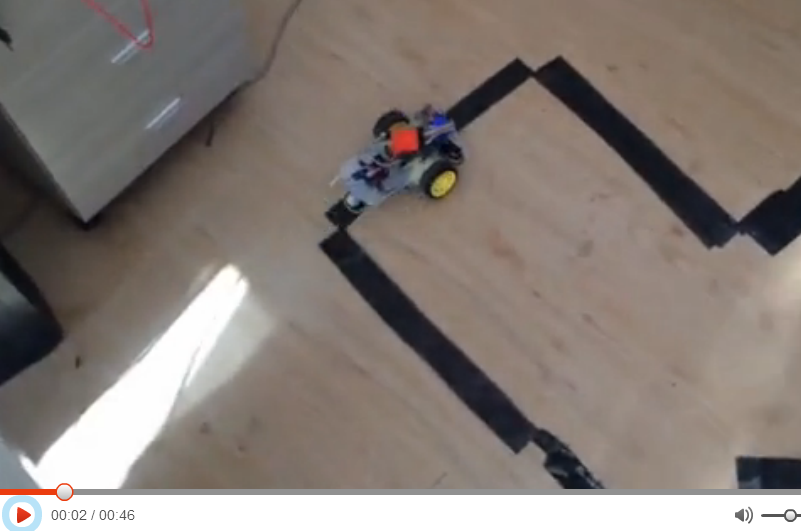
厉害了我的TPYBoard,还是同样的开发板、还是同样的小车!跟着小编一起学起来~
智能小车现在差不多是电子竞赛或者DIY中的主流了,寻迹,壁障,遥控什么的,相信大家也都见得很多了,这次就大家探讨一下寻迹小车的制作方法,不同于以往的是这次的程序不用C语言写,而是要使用python语言写。
5.2. 实验目的¶
研究智能小车结合红外探头寻迹前进。
5.3. 实验材料¶
- TPYBoard v102开发板1块(能跑python语言的开发板,小车的大脑
- 四路红外感应探头(小车的眼睛)
- 数据线一根
- 充电宝一个(给整个系统供电)
- 智能小车底盘(包括驱动模块)
- 杜邦线若干
实验目的和实验材料准备齐了,先来介绍一下各个主要部件。
TPYBoard v102开发板
MicroPython是在单片机上可以跑的Python,也就是说,你可以通过Python脚本语言开发单片机程序。 由剑桥大学的理论物理学家乔治·达明设计。和Arduino类似,但Micro Python更强大。 MicroPython开发板让你可以通过Python代码轻松控制微控制器的各种外设,比如LED等,读取管脚电压,播放歌曲,和其他设备联网等等。TPYBoard是TurnipSmart公司制作的一款MicroPython开发板,这款开发板运行很流畅,关键是价格很便宜。
四路红外感应探头
1、当模块检测到前方障碍物信号时,电路板上红色指示灯点亮,同时OUT端口持续输出低电平信号,该模块检测距离2~60cm,检测角度35°,检测距离可以通过电位器进行调节,顺时针调电位器,检测距离增加;逆时针调电位器,检测距离减少。 2、传感器属于红外线反射探测,因此目标的反射率和形状是探测距离的关键。其中黑色探测距离最小,白色最大;小面积物体距离小,大面积距离大。 3、 传感器模块输出端口OUT可直接与单片机IO口连接即可, 也可以直接驱动一个5V继电器模块或者蜂鸣器模块;连接方式: VCC-VCC;GND-GND;OUT-IO。 4、比较器采用LM339,工作稳定; 5、可采用3.3V-5V直流电源对模块进行供电。当电源接通时, 绿色电源指示灯点亮。
智能小车底盘
双电机驱动,万向轮改变方向。这是实验中最常用到的小车底盘,使用差速的方法进行转弯。配合使用L298N电机驱动模块,使用方法很简单,不多做介绍。
5.4. 寻迹原理¶
红外探头的安装
小车寻迹的原理其实就光的吸收,反射和散射。大家都知道,白色反射所有颜色的光,而黑色吸收所有颜色的光,这就为小车寻迹提供了有力的科学依据。在小车的车头上安装上红外探头(我是安装了四个),一字顺序排开。哪个探头接收不到反射或者散射回来的光时,说明这个探头此时正在黑色的寻迹带上。
返回信号的判断
如果要是正前方的探头接收不到光,那么说明小车此时走在黑色的寻迹带上。可以使小车直线行走。如果左面的探头接收不到光,那么说明小车左面出现了黑色寻迹带,此时小车应该执行左转弯。右转弯同左转弯原理。
如果要是小车前面,左面,右面三个方向全都接收不到光,或者是两个方向上的探头都接收不到光,到底是左转弯,右转弯还是继续直行,这个就要看你自己在程序里怎么做判断了。
硬件接线
接线其实很简单四路红外探头接线很简单,虽然有十八根线,但是有十二根是三根三根的分成四组的,对应着很好接线,剩下的六根,VCC和GND不多说了,还有四根是直接接到单片结IO口上就可以的。L298N的接线更简单了,这里不多介绍。
上个简单的帮助理解的原理图 (其实我们做实验都是插线,不做PCB图和原理图的)。
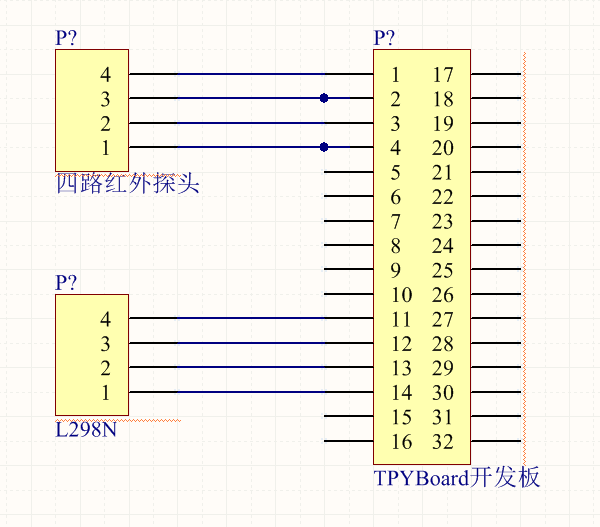
再上个实物图给大家看看。

5.5. 运行与调试¶
制作完成后,剩下的就是该调试了,调试中应该注意细节和小车稳定性的优化。
5.6. 代码编写¶
再把我写的程序给大家看一下,有需要的可以看一下。
import pyb
from pyb import UART
from pyb import Pin
M0 = Pin('X1', Pin.IN)
M1 = Pin('X2', Pin.IN)
M2 = Pin('X3', Pin.IN)
M3 = Pin('X4', Pin.IN)
N1 = Pin('Y1', Pin.OUT_PP)
N2 = Pin('Y2', Pin.OUT_PP)
N3 = Pin('Y3', Pin.OUT_PP)
N4 = Pin('Y4', Pin.OUT_PP)
print('while')
while True:
print('while')
pyb.LED(4).off()
pyb.LED(3).off()
pyb.LED(2).off()
if(M0.value()==1):#检测到物体返回0。
pyb.LED(4).on()
pyb.delay(50)
N1.low()
N2.high()
N3.low()
N4.high()
pyb.delay(30)
#pyb.delay(5000)
if(M3.value()==1):#检测到物体返回0。
pyb.LED(3).on()
pyb.delay(50)
N1.high()
N2.low()
N3.high()
N4.low()
pyb.delay(30)
if(M2.value()&M1.value()==1):
pyb.LED(2).on()
N1.low()
N2.high()
N3.high()
N4.low()
pyb.delay(70)